解决电脑无法访问互联网的问题(以电脑连接wifi却无法上网,该如何解决?)
当我们使用电脑连接WiFi后,有时会遇到无法访问互联网的情况。这个问题可能会给我们带来不便,无法正常浏览网页、收发邮件等。本文将探讨一些常见的原因和解决方法,帮助读者快速解决电脑无法上网的问题。
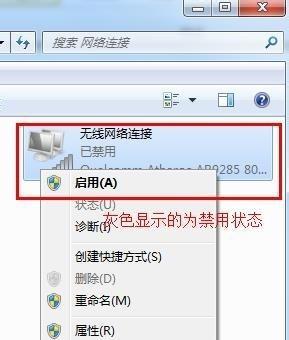
1.路由器是否连接正常
检查一下路由器是否正常连接电源并开启。确认路由器的指示灯是否亮起,以及是否有稳定的WiFi信号。
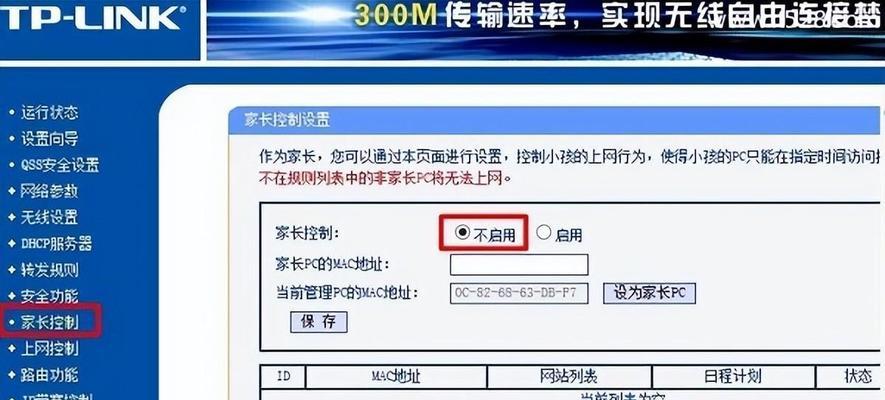
2.电脑是否连接到正确的WiFi网络
确保你的电脑连接到了正确的WiFi网络,有时候会误连接到邻近的其他网络,导致无法上网。
3.检查IP地址设置
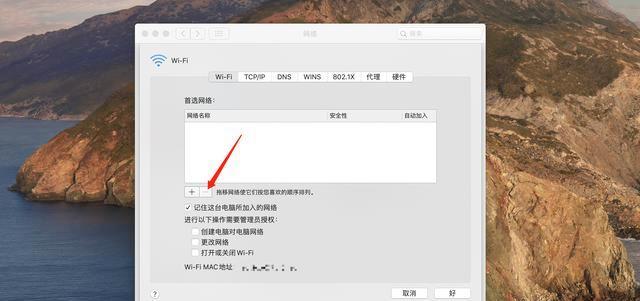
在电脑上,打开网络设置,检查IP地址设置是否为自动获取。如果是手动设置的,可能会导致无法正常连接互联网。尝试将IP地址设置为自动获取。
4.检查DNS设置
DNS(域名系统)是将域名转换为IP地址的系统。打开网络设置,确保DNS设置是自动获取的,或者尝试更换为Google的公共DNS地址(8.8.8.8和8.8.4.4)。
5.确认是否开启了飞行模式
有时候,我们可能会不小心开启了电脑的飞行模式,导致无法连接WiFi和访问互联网。请检查电脑的飞行模式设置,确保已关闭。
6.检查防火墙设置
防火墙可能会限制网络连接,导致电脑无法上网。打开防火墙设置,检查是否有任何阻止网络连接的规则,如果有,将其禁用。
7.重启路由器和电脑
有时候,简单的重启可以解决一些网络问题。先关掉电脑,然后拔掉路由器的电源插头,等待几分钟后再重新插上电源,并重新启动电脑。
8.清除缓存和重置网络设置
在电脑上,清除浏览器的缓存文件和临时文件,然后重启浏览器。如果问题仍然存在,尝试重置电脑的网络设置,将其恢复到默认状态。
9.检查网卡驱动程序是否更新
网卡驱动程序过期或损坏可能导致电脑无法连接WiFi和上网。打开设备管理器,找到网络适配器,检查是否有可用的更新驱动程序。
10.与网络提供商联系
如果经过以上方法仍然无法解决问题,可能是网络提供商的问题。联系网络提供商,报告问题并寻求他们的帮助和支持。
11.检查电脑是否被阻止连接
有些网络可能会限制特定设备的接入,例如公司或学校的网络。在这种情况下,请与网络管理员联系,确认是否需要特殊权限才能连接。
12.检查网络线路和连接
如果你使用的是有线连接,确保网线连接到电脑和路由器的端口都是稳固的,并且没有损坏。尝试更换网线,或者将网线插入其他端口。
13.检查其他设备的连接状态
如果其他设备可以正常上网,但只有你的电脑无法连接互联网,那么问题可能出现在电脑本身上。排除其他设备的问题后,将重点放在电脑上进行故障排除。
14.病毒或恶意软件检查
一些病毒或恶意软件可能会修改电脑的网络设置,导致无法上网。运行杀毒软件或安全软件,进行全面的系统扫描,清除任何潜在的威胁。
15.寻求专业帮助
如果以上方法都无法解决问题,那么可能需要寻求专业的技术支持。将电脑带到专业维修中心或联系电脑品牌的客户服务部门,寻求他们的帮助。
电脑无法访问互联网可能是由多种原因引起的,如路由器连接问题、网络设置错误、防火墙限制等。通过检查和排除这些问题,我们可以解决大多数网络连接问题。如果问题仍然存在,寻求专业帮助将是一个明智的选择。


